本ページはSpriteStudio 5をベースに解説しています。
Ver.6でも同様の操作で対応いただくことが可能です。
このメッセージは、アニメーションデータ内のキーにある「参照セル」に設定されたセル情報が失われていることで表示されます。
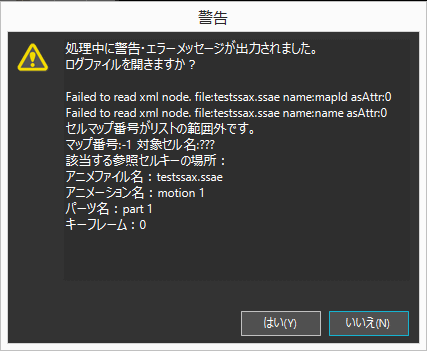
原因
「参照セル」のセル情報が失われるのは以下のような原因が考えられます。
- ssae(アニメーションファイル)をテキストエディタ等で編集をおこなったり、外部ツールで変換をおこなった
- SpriteStudio Ver.5.3.5 に含まれる不具合により無効なキーを設定してしまった
Ver.5.7以降、この問題は修正されております。
エラーを解消する
「参照セル」のセル情報が失われているキーに、改めて参照するセルを設定するか、キー自体を削除することで復旧することが可能です。
Ver.5.7以降の場合、エラーダイアログ上に該当するキーが表示されますので、そのダイアログの示すキーを修正・削除してください。
「SpriteStudio.log」内にもエラーログが保存されています。「ヘルプ」メニューの「ログファイルの場所を開く」で「SpriteStudio.log」の保存先を表示することができます。
エラーダイアログに該当のキーが表示されない場合
古いバージョンのSpriteStudioをお使いの場合、テキストエディタからssaeを開き、問題のキーを見つける必要があります。
- テキストエディタ(メモ帳等)で、メッセージが出力されるssaeを開きます。
- <attribute tag=”CELL”> という文字列で検索し、<value> と </value> の間に <mapId> が無いものを見つけます。
- <mapId> が無い部分から上にさかのぼり、問題となる参照セルキーのフレーム位置、パーツ、アニメーションを特定します。
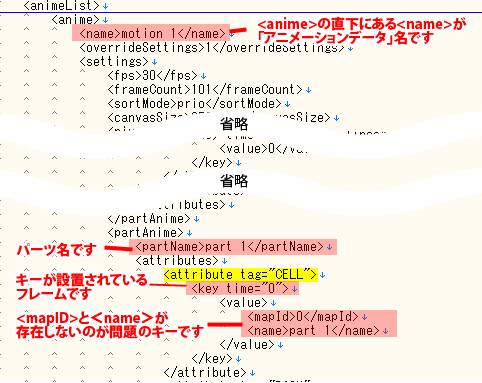
不具合(SpriteStudio Ver.5.3.5)
本不具合は最新版にて修正されております。お手数ですがアップデートをお願いいたします。
以下の操作を行うと、不具合により、エラーメッセージが出力される状態になります。
- 参照セルのキーをコピー
- sspj(プロジェクトファイル)を読み込み直す
- キーをペースト
※ここで本来ペーストできないの無効なキーをペーストできてしまい、エラーの原因となります。 - sspjを保存し、読み込み直す
回避方法
- パーツにはキーを必ず設定してください。
アトリビュートの種類・位置は問わず、キーを設定してください。キーを非表示設定にすることで、表示に影響しないキーを設定することができます。 - 選択範囲の終点に、キーが1つも打たれていないパーツが来ないようにしてください。
- sspjを読み込み直す場合は、念のためSpriteStudioを再起動するか、sspjを読み込み直した後に、何かしらのキーをコピーしてください。
